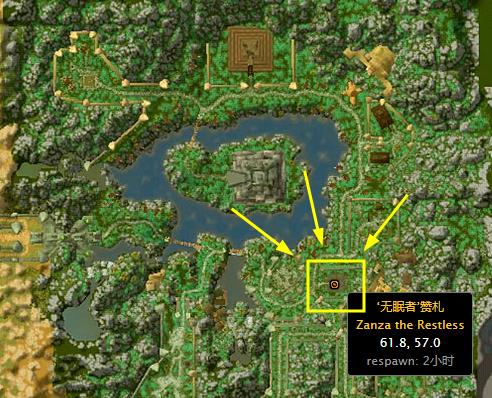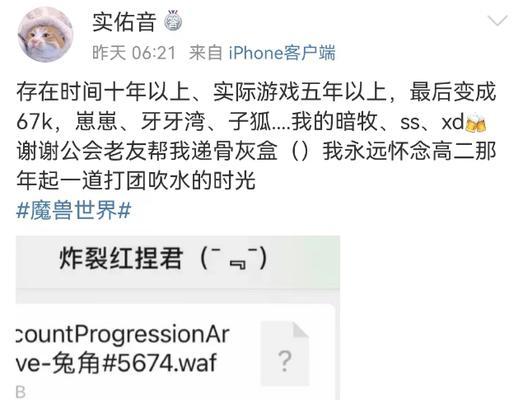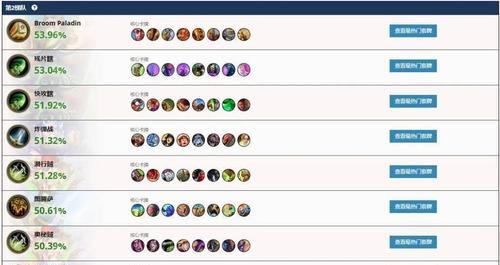在电子竞技的世界里,每一帧的流畅体验都至关重要。英雄联盟(LeagueofLegends)作为全球最流行的多人在线战斗竞技游戏之一,提供给玩家的游戏体验同样需要达到最佳状态。如果你因为硬件的限制或个人偏好需要将游戏帧数限制在30帧,这篇文章将为你详细介绍如何在英雄联盟中设置30帧。
开篇介绍
在开始之前,了解帧率对于游戏体验的重要性是非常有帮助的。帧率,通常以每秒帧数(fps)表示,影响着游戏画面的流畅程度和响应速度。在许多情况下,游戏默认的帧数是不限制的,即尽可能高以提供更流畅的体验。但是,如果你希望降低英雄联盟的帧数至30帧,可能是因为你的显示器支持较低的刷新率,或是为了保持游戏与录制设备的同步等个人偏好。接下来,让我们一起看看具体的操作步骤。
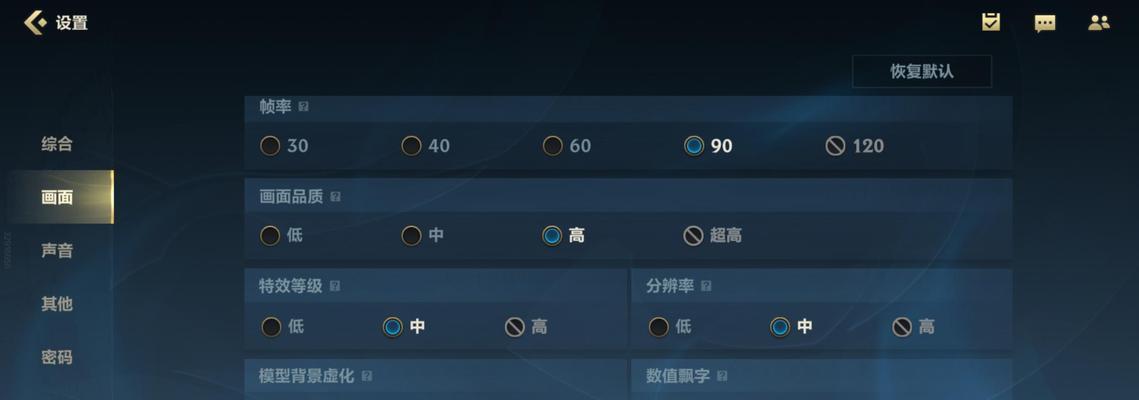
设置步骤详解
1.进入游戏设置
你需要启动英雄联盟客户端,并进入游戏。一旦游戏载入,找到并点击右上角的齿轮图标以打开“游戏设置”菜单。
2.访问视频选项
在“游戏设置”菜单中,你会看到许多选项。滚动到页面底部,找到“视频”标签并点击。这将带你进入视频设置界面,其中包括许多可以调整游戏视觉体验的选项。
3.调整图形选项
在“视频”设置中,你可以调整图形质量的各种选项。不过,对于帧数限制来说,最关键的设置是“图形API”和“帧限制”选项。
4.选择图形API
通常情况下,你可以选择使用“DirectX”或者“OpenGL”作为图形API。在英雄联盟中,默认使用的是“DirectX”(可能因操作系统而异)。确认你的选择,并注意,这个设置对帧数的限制并没有直接影响。
5.设置帧限制
向下滚动至“帧限制”选项。默认情况下,英雄联盟的帧限制是关闭的。点击“无限制”旁边的下拉菜单,选择“30FPS”。这个操作将强制游戏将帧率维持在30帧。
6.保存设置并退出
完成以上步骤后,记得点击页面右下角的“保存”按钮以保存你的设置。之后,你可以直接退出设置菜单,并回到游戏大厅。
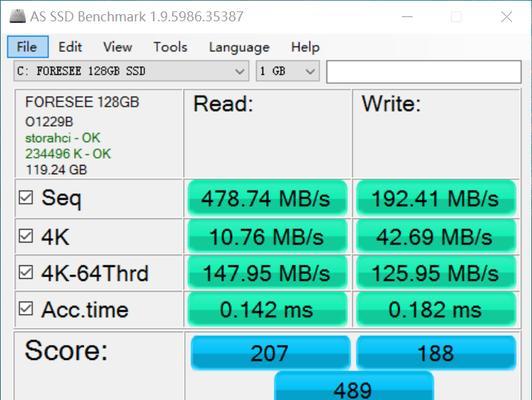
检查设置是否生效
为了确认你的设置已经生效,回到游戏中,观察游戏的帧数指示器。大多数情况下,这个指示器位于屏幕的左上角或右上角。如果没有显示,你可以在“游戏设置”中启用它。如果指示器显示的帧数是稳定的30帧,那么恭喜你,你的设置已经生效。
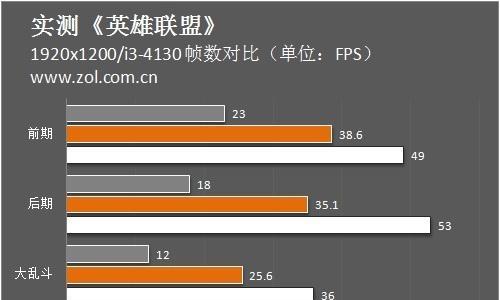
常见问题解答
为何我设置为30帧后还是感觉不够流畅?
如果即便在设置了30帧的情况下游戏体验仍感不畅,可能是因为你的硬件无法稳定达到30帧,或者是存在其他背景程序占用了大量的系统资源。建议关闭不必要的后台程序,并检查游戏运行环境是否需要优化。
如果我想恢复到无限制帧数怎么办?
要恢复到无限制帧数设置,你需要重复上述步骤,但这次在“帧限制”选项中选择“无限制”。
结语
在本文中,我们详细介绍了如何在英雄联盟中设置30帧,包括每个步骤的详细描述和一些常见问题的解答。希望这些信息能帮助你更愉快地享受游戏。通过这些指导,你不仅能够掌握设置帧数的方法,还能确保游戏运行流畅,从而优化你的游戏体验。